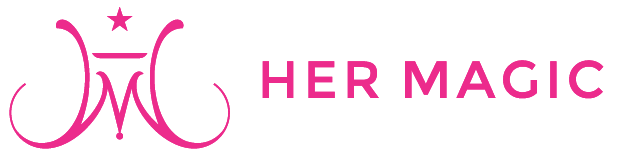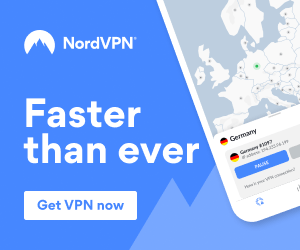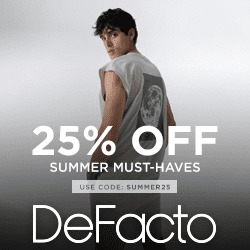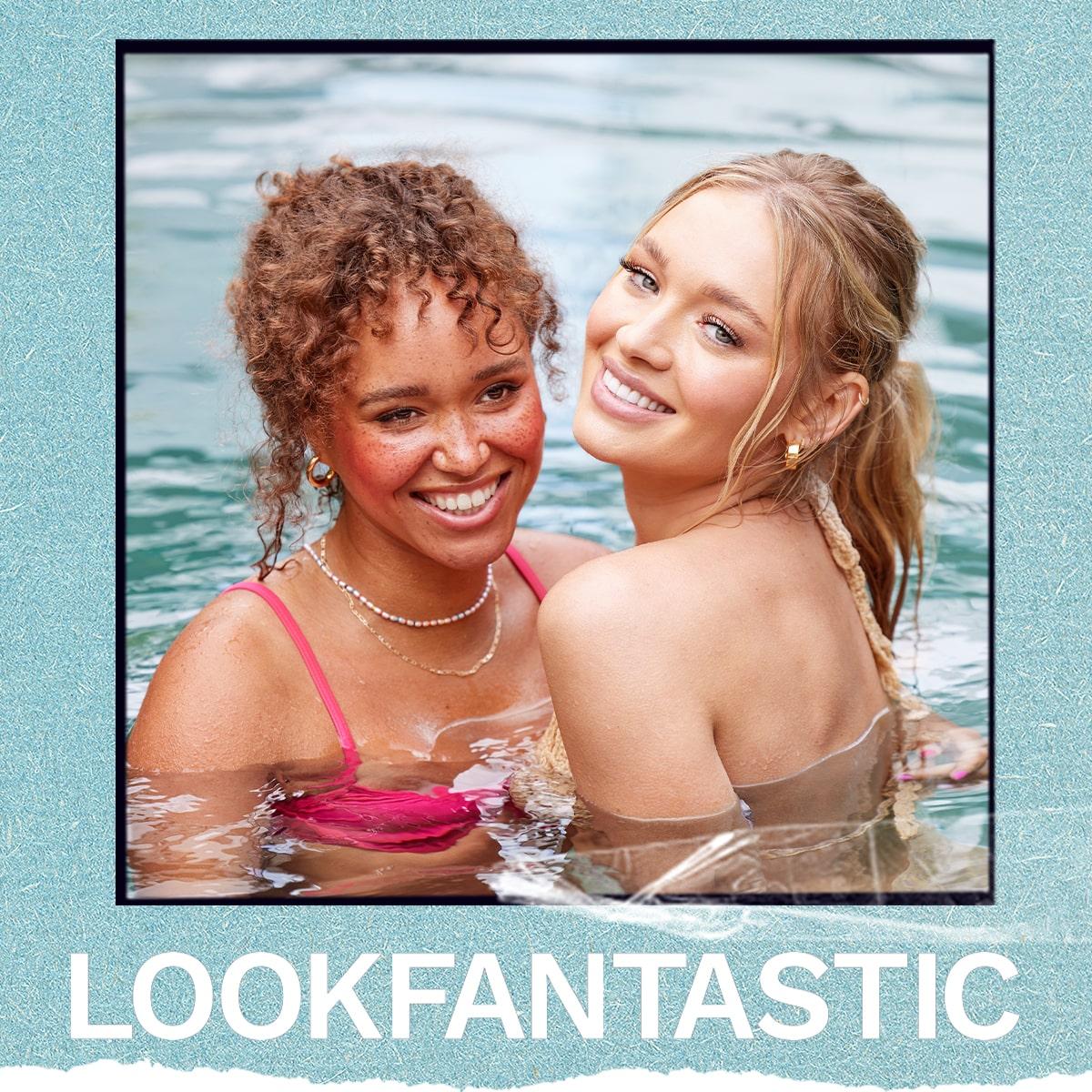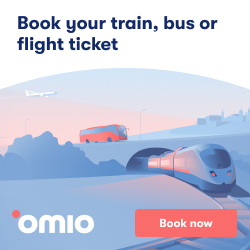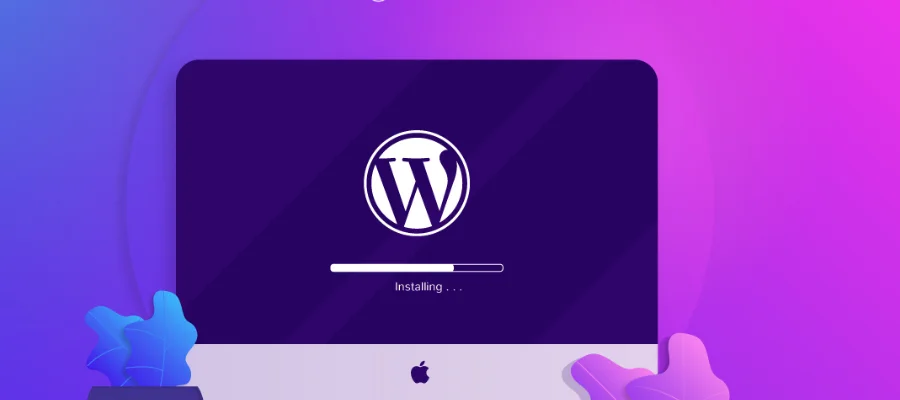
Come installare WordPress | Ermagico
WordPress è una delle rinomate piattaforme di blogging e delle opzioni software del sistema di gestione dei contenuti. Uno dei motivi cruciali alla base della sua popolarità sono le sue caratteristiche user-friendly e l'idoneità a qualsiasi sito Web o attività commerciale. All'inizio, WordPress potrebbe essere impegnativo. Se stai usando WordPress per la prima volta, potrebbe essere un compito arduo. Su Hostgator, puoi installare il sistema di gestione dei contenuti WordPress in diversi modi. La guida ti aiuterà a sapere come installare WordPress. Con l'aiuto della guida, saprai come installare un file Tema Wordpress.
Come installare WordPress?
Il primo e più importante passo su come installare WordPress è selezionare un provider di hosting. Puoi selezionare provider di hosting con installazione automatizzata di WordPress. Per questo, è necessario controllare la pagina di supporto dei provider di hosting. Puoi venire a sapere come installare un plugin WordPress. Se ti stai chiedendo quale provider di hosting dovresti scegliere, puoi selezionare HostGator come provider di hosting. Ancora, pensando a come installare WordPress su HostGator? Bene, puoi installare WordPress su HostGator in modi-
- Installa WordPress manualmente.
- Installa WordPress con l'aiuto di Softaculous.
Come installare WordPress manualmente?
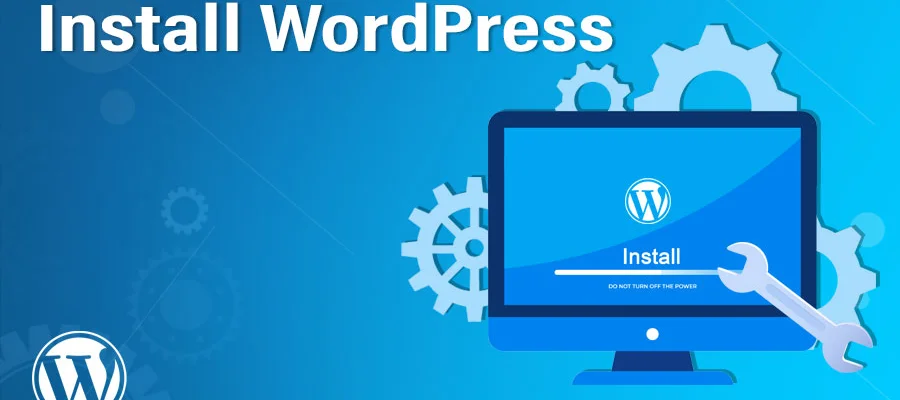
Installa WordPress | Ermagico
Se sei una persona esperta di tecnologia, puoi installare WordPress manualmente. Per installare WordPress manualmente, segui i passaggi indicati di seguito:
Scarica il pacchetto WordPress
Puoi selezionare un pacchetto WordPress e scaricarlo sul tuo computer. Puoi sbloccare il file del pacchetto WordPress scaricato sul tuo computer.
Carica WordPress sul tuo account sul provider di hosting
Ci sono tre opzioni per caricare WordPress sul tuo account su un provider di hosting. Quando sblocchi il file del pacchetto WordPress scaricato, ottieni una cartella chiamata WordPress e ti viene richiesto di caricare il contenuto sul tuo account sul file manager di un provider di hosting. Puoi farlo se segui i modi indicati di seguito:
- Tramite File Manager
- Tramite SSH
- Tramite FTP
Crea un database tramite My SQL
wordpress salva i suoi dettagli in un database. Pertanto, è necessario creare un database. Per creare un database, seguire i passaggi indicati di seguito:
- Accedi al cPanel.
- Cerca la categoria Database e tocca l'opzione Creazione guidata database My SQL.
- Per creare un database, inserisci il nome del database e tocca Crea l'opzione Fai clic su Avanti.
- Per creare utenti del database, inserisci il nome utente e la password del database e tocca l'opzione Crea utente.
- Per aggiungere utenti al database, tocca la casella di controllo Tutti i privilegi e l'opzione Passaggio successivo.
- Per completare l'attività, prendi nota del nome utente, del nome e della password del database perché li utilizzerai per completare il passaggio quattro.
Eseguire l'installazione
Per eseguire l'installazione, puoi aprire una nuova finestra del browser e inserire il tuo nome di dominio. In base a dove hai installato lo script scaricato, verrai automaticamente reindirizzato a un file localizzatore di risorse universali.
Leggi anche: Fai valere il tuo soggiorno nei migliori hotel di Dover
Completa l'installazione di WordPress
Quando si accede al file appropriato Localizzatore di risorse universali di WordPress sul tuo browser, vedrai una pagina dove dovrai selezionare la tua lingua preferita. Dopo averlo selezionato, tocca l'opzione continua. Vedrai una pagina che ti dà il benvenuto a WordPress e devi inserire alcune informazioni di base. Tocca wordpress Installa e il processo di installazione manuale è completo.
Installazione di WordPress con l'aiuto di Softaculous
Prima di te installare WordPress, assicurati che il tuo dominio sia collegato all'account del tuo provider host. Per installare WordPress con Softaculous, segui i passaggi indicati di seguito:
- Accedi al cPanel.
- Visita la categoria Software e tocca Softaculous App Installer.
- Vedrai l'opzione di installazione di WordPress sulla home page di Softaculous e fai clic su di essa.
- Completare la parte dell'installazione di Universal Resource locator nella sezione Installazione del software.
- Completare la procedura di installazione. Sono disponibili molte opzioni di WordPress. Puoi scegliere chiunque. Si consiglia di selezionare l'ultima versione perché sarà più sicura e adattabile a molti temi e plugin.
- In Impostazioni sito, inserisci il nome e la descrizione del sito. Puoi cambiarlo dopo l'installazione.
- Compila la sezione Account amministratore.
- Seleziona una lingua per il tuo sito.
- Seleziona i plugin per il tuo sito.
- Seleziona un tema per il tuo sito.
- Tocca il pulsante di installazione. Una barra di avanzamento mostrerà lo stato dell'installazione e dovrai aggiornarla al termine. Si consiglia di non chiudere la finestra perché può ostacolare l'installazione.
Conclusione
Se puoi selezionare un provider di hosting che soddisfi le tue esigenze, l'installazione di WordPress sarà semplice e automatizzata: l'opzione è consigliabile per le persone che non conoscono il mondo della creazione di siti Web e WordPress. Saprai come installare il tema WordPress con la demo. Tuttavia, devi scegliere di installare WordPress da solo. Potresti chiederti come installare WordPress. L'installazione di WordPress è rapida e semplice e ti aiuta a concentrarti su altre cose come la creazione personalizzata del tuo sito web e la creazione di una buona esperienza utente per i visitatori del sito web. HostGator è un buon provider di hosting. Puoi optare per HostGator come ospite. Puoi fare riferimento alla guida su Ermagico per trovare maggiori informazioni su come installare WordPress su HostGator.
FAQ